
상품등록 방법 중 간단등록 설명입니다.
챕터 12편, 12-1펀
로 나누어 정리했습니다.
[ ▼ 하단 유튜브 영상으로 상세 설명! ]
관리자 페이지 로그인 후
1. 상단 메뉴 "상품관리" 클릭
2. 좌측 메뉴 - 상품등록 클릭 후 "간단 등록" 클릭

간단 등록시 "필수 입력 정보들"입니다.
① 기본 정보
② 판매 정보
③ 표시 정보
④ 이미지 정보
4가지를 입력이 다 되면 하단에 "상품등록"을 합니다.

위 필수 입력 정보들 중
① 기본 정보 추가 설명입니다. (상품상세설명에 이미지 사진 첨부 방법입니다.)
기본 정보에서 "상품명" 필수 부분에 제목을 적습니다.
예) 포토샵 대각선 그리기
다음으로 이미지 삽입은
상품상세설명 부분에
1. 나무모양 아이콘을 클릭
2. 업로드할 이미지를 선택 후
3. 열기 클릭
4. "파일업로드하기" 클릭 후 "확인"
5. 마지막으로 "적용" 버튼을 누르면 됩니다.
사진이 상품상세설명 칸에 올라갑니다.
중간 중간에 설명 텍스트도 입력해보세요~
p.s) 사진 넣고 설명글 + 사진 넣고 설명글 이런 식으로 계속 추가해서 입력하시면 됩니다.

위 필수 입력 정보들 중
③ 표시 정보 추가 설명입니다. (대분류 or 중분류 선택 진열 방법입니다.)
표시상태설정에서
1. 진열상태 : 진열함 / 판매상태 : 판매함으로 변경 체크
p.s) 판매상태를 판매안함으로 설정할 경우 상품이 품절 상태로 노출됩니다.
상품분류선택에서
2. 대분류에만 등록시에는 대분류명 - "웹디자인"만 클릭합니다.
3. 만약, 중분류에 등록시에는 중분류명 -"포토샵"을 까지 이어서 클릭합니다.
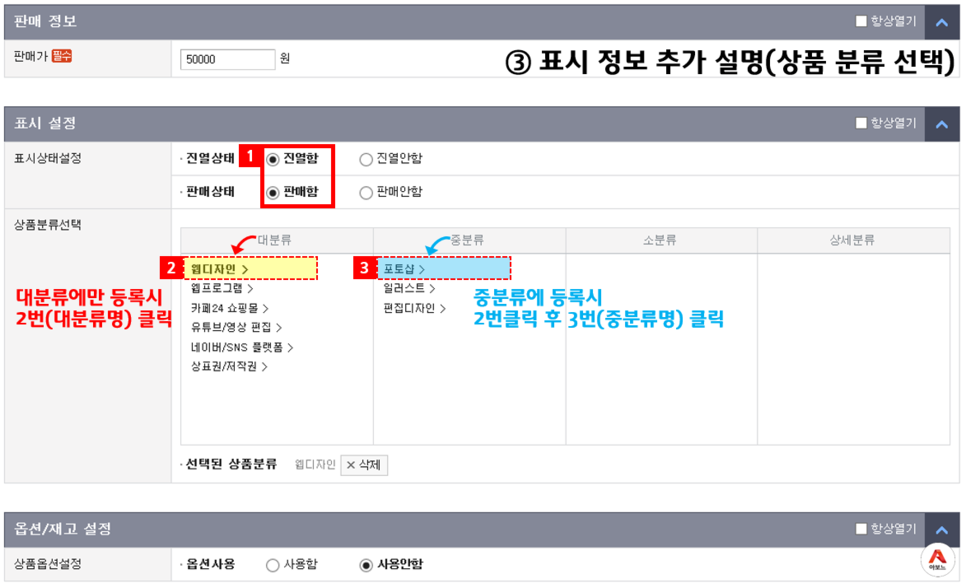
위 필수 입력 정보들 중
④ 이미지 정보 추가 설명입니다. (상품 리스트페이지에 보여질 "썸네일 사진"입니다.)
이미지 정보에서
1. "등록" 클릭 후
2. 업로드할 이미지 파일 선택 후 "열기" 클릭
3. 최종 "상품등록" 하면 간단등록이 완료됩니다.
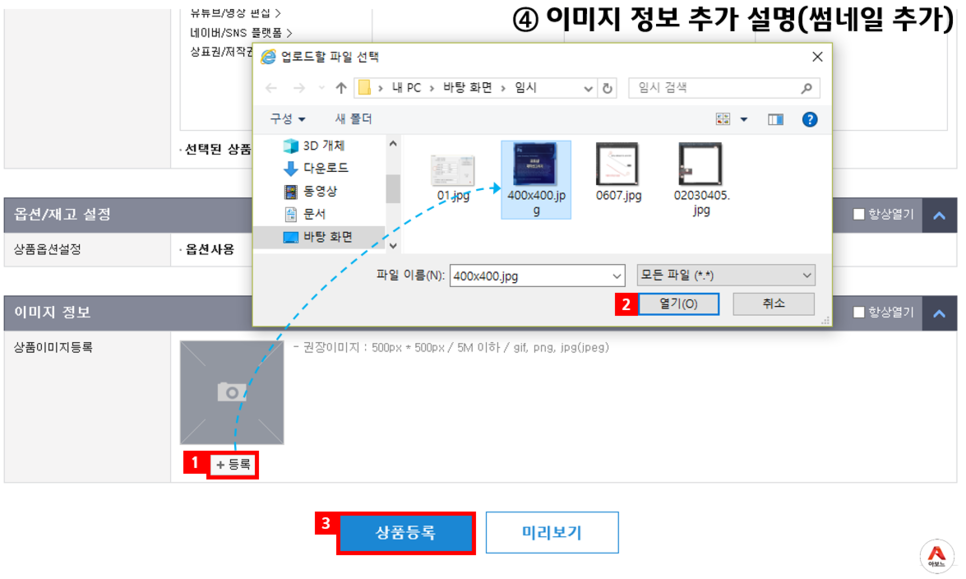
간단 등록 후 쇼핑몰 화면상에
"상품 리스트" 페이지에 노출된 화면

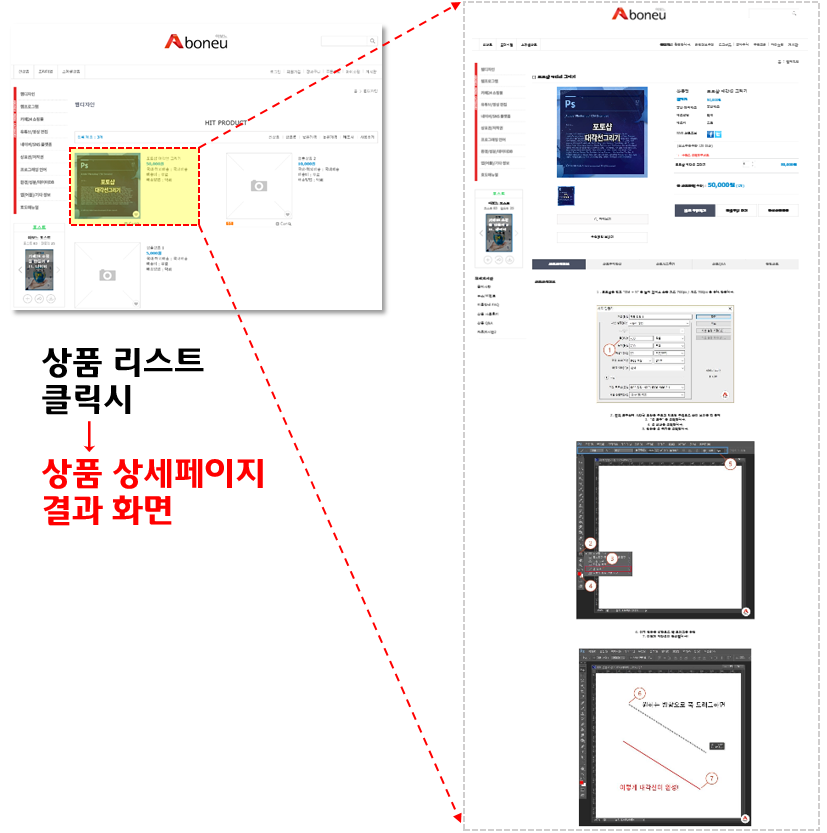
p.s) 작업 진행 사이트 확인 주소 :
상품 리스트페이지 : http://aboneu.cafe24.com/category/웹디자인/24/
상품 상세페이지 : http://aboneu.cafe24.com/product/포토샵-대각선-그리기/11/category/24/display/1/

'YouTube > 카페24 쇼핑몰' 카테고리의 다른 글
| 카페24 쇼핑몰 만들기 #13. 상품 진열관리 - 가로 2단3단4단5단 변경 (0) | 2022.07.19 |
|---|---|
| 카페24 쇼핑몰 만들기 #12-1. 상품수정+동영상첨부 & 상품삭제 (0) | 2022.07.19 |
| 카페24 쇼핑몰 만들기 #11. 네이버 포스트 위젯 iframe 삽입 (0) | 2022.07.19 |
| 카페24 쇼핑몰 만들기 #10. "좌측 메뉴" 롤오버 이미지로 교체 (0) | 2022.07.18 |
| 카페24 쇼핑몰 만들기 #9. 로고 변경 & 메인 상단 이미지 교체 (0) | 2022.07.18 |






